Zašto provjera autentičnosti na Samsungu ne uspijeva. Rušenje Google Talka: autentifikacija nije uspjela. Sami riješite problem
Korisnici Androida često se žale na različite rušenja sustava koji ometaju normalan rad uređaja. Jedna od najčešćih grešaka je neuspjeh autentifikacije Google govor koji ne dopušta preuzimanje aplikacija iz Trgovine Play. Često zadana pogreška označava pogrešne postavke. Doznajmo što učiniti ako autentifikacija Google Talka ne uspije.
Načini popravljanja situacije
Nešto je pošlo po zlu google autentifikacija Razgovor? Uzroku možete pomoći na sljedeće načine:
- Očistite predmemoriju - da biste to učinili, idite na postavke uređaja i tamo potražite odjeljak "Aplikacije". Kartica "Sve" sadrži stavku Google play Tržište. Pronašli ste? Zaustavite, izbrišite podatke i odaberite stavku za brisanje predmemorije. Da biste razumjeli jesu li vam poduzete radnje pomogle ili ne, zatvorite prozor postavki, a zatim ponovno pokrenite uređaj.
- Postavite sinkronizaciju - za to u istim postavkama odaberite "Računi" i u ovom bloku stavku Google. Kliknite na svoju adresu e -pošte - i bit ćete preusmjereni na odjeljak pod nazivom "Sinkronizacija". Razumiješ? Poništite sve okvire. Sada možete ponovno pokrenuti pametni telefon ili tablet, a zatim ponovno otići u postavke sinkronizacije i provjeriti prethodno neoznačene potvrdne okvire. Zatim ponovno pokrenite sustav. Trebalo bi pomoći.
- Vraćanje tvorničkih postavki radikalna je, ali učinkovita metoda koja pomaže u uklanjanju većine pogrešaka Android OS -a. Da biste to učinili, otvorite izbornik postavki pa odaberite "Vrati i poništi postavke". Potvrdite svoju namjeru brisanja podataka i pričekajte da se postupak dovrši.
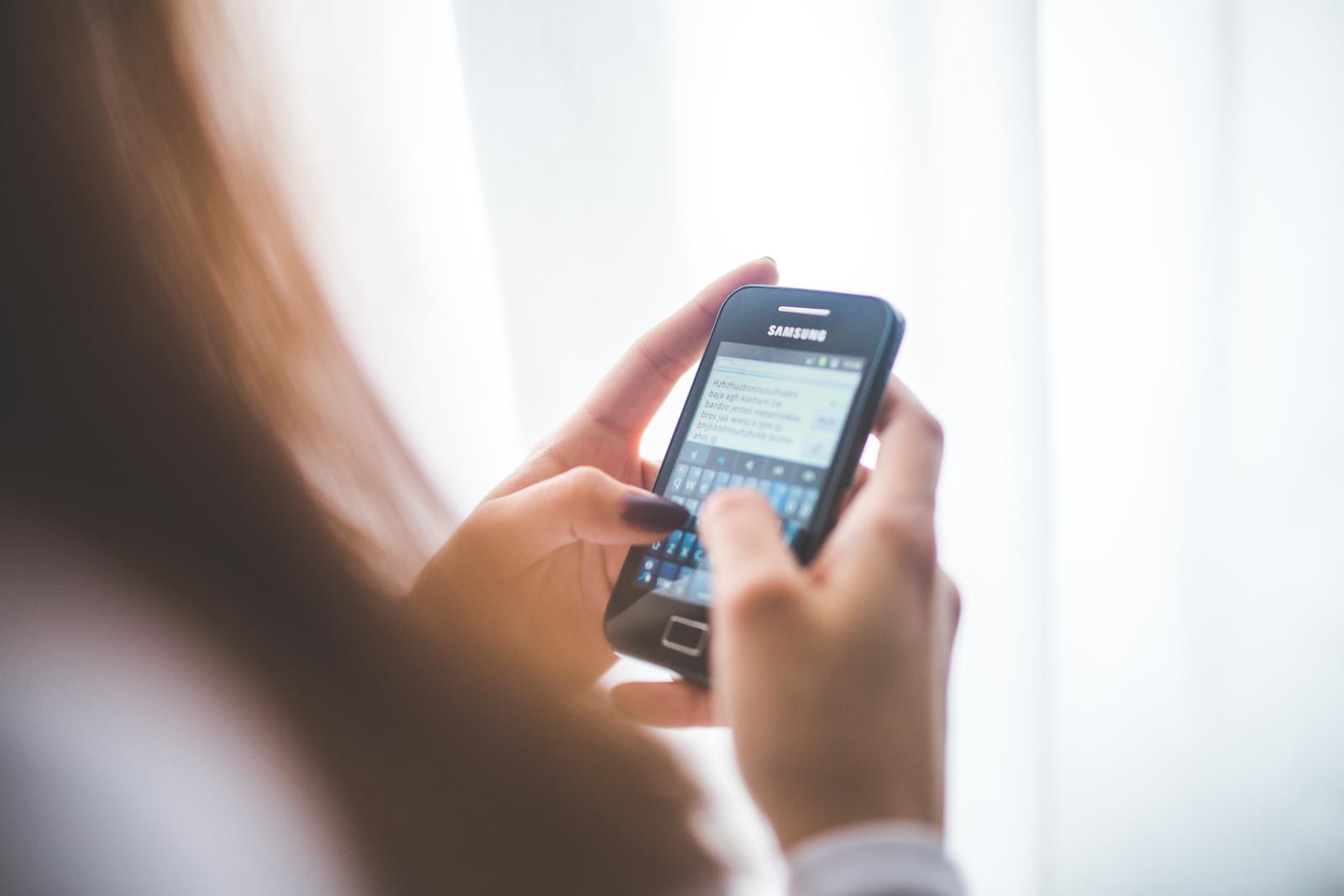
Bar jedna od ovih metoda definitivno bi vam trebala pomoći. Počnite s prvim, a ako ne uspije, pokušajte s ostatkom. Ionako ne radi? Obratite se nadležnom stručnjaku koji će vam pomoći u rješavanju štetnog softvera. Imajte na umu da ne postoji univerzalni odgovor na pitanje što učiniti ako autentifikacija sustava ne uspije. No uvijek se možete poslužiti našim preporukama i "prošetati" specijaliziranim forumima za postavljanje pitanja stručnjacima na mreži.
No u većini slučajeva problem leži upravo u pogrešnoj sinkronizaciji ili u raznim pogreškama u postavkama računa.
Odakle ti nedostaci? Kao rezultat toga, u početku je moguć softverski kvar netočne postavke, instalacija novih programa, pogrešno isključivanje uređaja. Glavna stvar je da se sve može riješiti: brzo, besplatno i bez nepotrebnih problema.

Suvremena tehnologija nesumnjivo je pametna. Ali, nažalost, ništa nije savršeno. Ruši li vam se Android? Nadamo se da su vam naši savjeti pomogli u rješavanju problema, a opet će sve funkcionirati točno onako kako bi trebalo!
Ako tijekom korištenja Googleovih aplikacija vidite poruku “Autentifikacija nije uspjela. Prijava na Google Talk nije uspjela ”, suočeni ste s problemom koji treba riješiti. Kako to učiniti? Na ovo pitanje ćemo pokušati odgovoriti u ovom članku.
Rješavamo problem
Prije svega, nemojte se bojati da ste nešto slomili. Ova se pogreška pojavljuje samo ako postavke računa ili sinkronizacije nisu uspjele. Razlozi za to mogu biti vrlo različiti, ali rješenje ovog problema prilično je jednostavno. Slijedeći donje upute, vjerojatno ćete "izliječiti" ovu pogrešku. I zato, idemo!
1. Otvorite glavni izbornik i idite na karticu Postavke.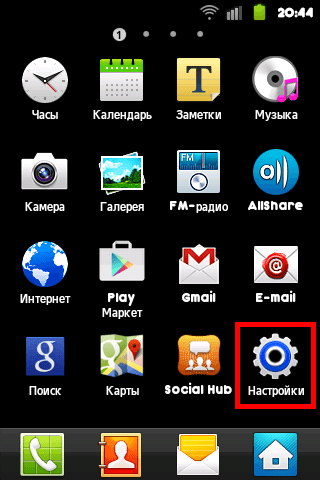
2. Odaberite. 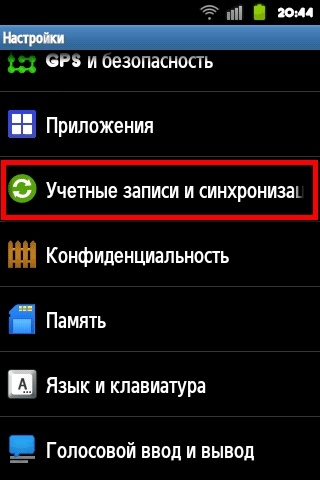
3. Na popisu koji se pojavi potvrdite okvire pored polja navedenih na donjoj snimci zaslona. Također u ovom izborniku potrebno je na kartici Računi kliknite na račun gmail.com kako biste provjerili je li ispravno konfiguriran. 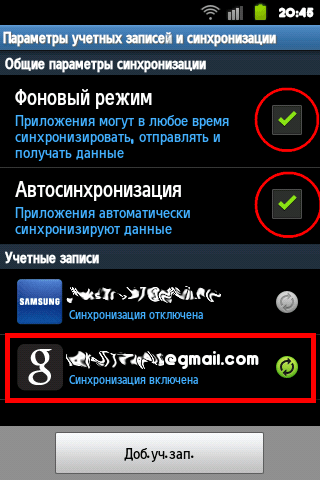
4. Klikom na račun bit ćete preusmjereni na odjeljak Podaci i sinkronizacija... Ovdje je također potrebno označiti sva polja (kao na snimci zaslona). 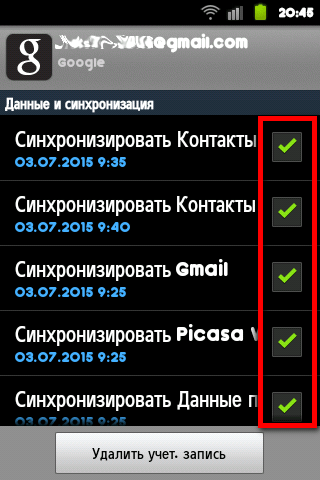
5. Ako nemate Google račun, morate ga otvoriti klikom na Dodati račun
.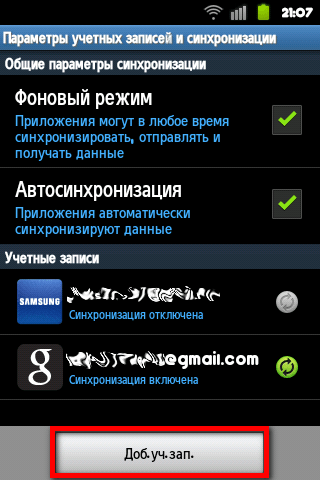
U gotovo svim slučajevima ova bi metoda trebala ispraviti pogrešku koja se dogodila, ali ako se to nije dogodilo, možete isprobati drugu metodu.
1. Slijedite put: Postavke - Aplikacije - Upravljanje aplikacijama.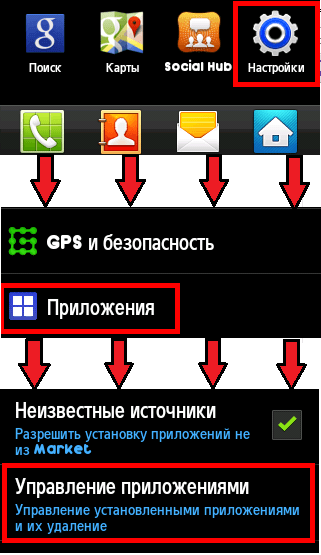
2. Na popisu koji se otvori odaberite sve Googleove aplikacije. 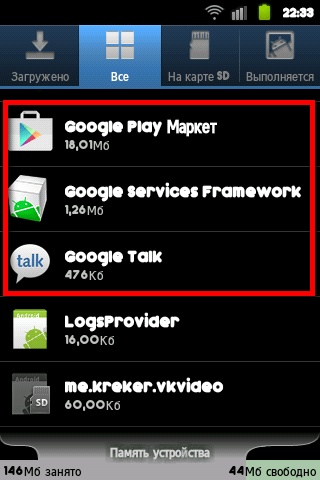
3. U postavkama svake aplikacije morate izbrisati podatke klikom na gumbe Brisanje podataka i Očisti predmemoriju.
4. Zatim u postavkama pametnog telefona idite na odjeljak Računi i sinkronizacija.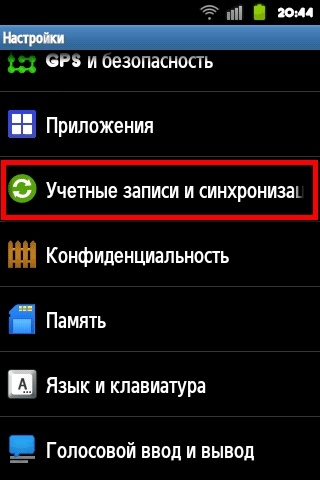
5. Ovdje morate ukloniti oznake s stavki Pozadinski način rada i Automatska sinkronizacija, nakon čega morate kliknuti na svoj gmail račun. 
6. U sljedećem prozoru uklonite sve oznake sa svih stavki i ponovno pokrenite pametni telefon. 
7. Nakon ponovnog pokretanja, ponovo postavite sve potvrdne okvire.
Gore opisane metode pomoći će vam da se riješite pogreške autentifikacije. Osim toga, ovdje nema ništa komplicirano, pa čak i osoba bez posebnih znanja i vještina moći će sama izvesti ove jednostavne radnje.
Prijenos podataka
Takva stvar kao što je dijeljenje datoteka već je sastavni dio normalnog instant messengera. Google Talk također ima takav element. Nažalost, pokrivanje ovog pitanja u službenom izvoru svodi se samo na analizu grešaka. Za jednu stavku u opisu na ruskom jeziku postoji oko osam na engleskom. Takva nepažnja čak i pomalo boli.
Jedno od najčešćih pitanja u ovom području je nepostojanje gumba za prijenos datoteka od prijatelja na popisu kontakata. Objašnjenje je jednostavno: datoteke se mogu prenijeti samo onim korisnicima koji su se povezali putem Google Talka. Korisnici koji komuniciraju putem drugih instant messengera ili putem Gmail chata ne mogu vam slati svoje datoteke. Baš kao što ih radite.
Ako sugovornik sam koristi Talk, nasuprot njegovog imena na popisu kontakata bit će odgovarajući gumb. Klikom na nju otvorit će se prozor za odabir datoteke. Pošiljatelj će tada imati mogućnost nastaviti ili prekinuti prijenos, a korisnik primatelj imat će opciju prihvatiti ili odbiti datoteku. Datoteku možete odabrati i pomoću mehanizma povlačenja i ispuštanja povlačenjem i ispuštanjem u prozor za chat.
Primljene datoteke prema zadanim postavkama spremaju se u mapu Moji dokumenti. Najvjerojatnije će to biti direktorij C: \ Documents and Settings \ username \ My Documents \ Google Talk ili neki drugi ako je zasebno naveden. Međutim, aplikacija ne ograničava iznos ili vrstu poslanih poruka velike datoteke potrajati duže. Nije poznato podržava li nastavak u slučaju kvara.
Naknadna prilagodba
Aplikacija možda neće uvijek raditi normalno nakon instalacije. Najčešća situacija je kada se pojavi poruka u kojoj se navodi da se ne možete povezati Google usluga Razgovor. U većini slučajeva problem je u vatrozidu. Morate provjeriti dopušta li vam korištenje Internet glasnika. Možda ćete morati malo promijeniti parametre. Preporuke za prilagođavanje možete pronaći ovdje Osobni vatrozid McAfee , Nortonov osobni vatrozid , PC-Cillin Internet Security , Mali osobni vatrozid , ZoneAlarm.
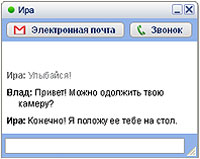 |
Ako ovaj problem uzrokovane proxy poslužiteljem, morate otići na izbornik "Postavke" u Google Talku, odabrati stavku "Veza", zatim "Koristi sljedeći proxy poslužitelj", potvrdite okvir pored "Proxy poslužitelj zahtijeva provjeru autentičnosti". Zatim unesite korisničko ime i lozinku proxy poslužitelja. Ako to ne pomogne, postoji mogućnost da je administrator možda blokirao Google Talk na vašoj mreži. Ako se ova poruka o pogrešci nastavi pojavljivati, morat ćete se obratiti svom davatelju usluga (kod kuće) ili administratoru (na poslu).
Ponekad korištenje proxy poslužitelja može uzrokovati poruke poput "veza s Google Talkom je blokirana". To može biti zato što je veza s google mreži Razgovarajte čak i ako je vaša internetska veza u redu. U pravilu je to uzrokovano činjenicom da proxy poslužitelj ograničava trajanje komunikacijske sesije ili isključuje korisnika iz nekog drugog razloga (na primjer, ako se koristi previše resursa). Takve probleme također treba riješiti s administratorom.
Ako imate problema s povezivanjem s Google Talkom putem vatrozida ili proxy poslužitelja, često se dogodi da su potrebni portovi blokirani. Da biste se povezali s Google Talkom i započeli razmjenu trenutnih poruka, morate dopustiti TCP vezama talk.google.com putem porta 5222 ili 443. Ako želite upućivati pozive putem ovog glasnika, morate dopustiti UDP veze s bilo kojim poslužiteljem koji koristi bilo koji priključak. , a također dopustiti TCP veze s bilo kojim poslužiteljem koji koristi port 443.
Čekaj, tko dolazi?
Neki Googleove pogreške Razgovor može biti povezan sa špijunskim softverom na vašem računalu
Znanost ne zna zasigurno zašto se pri radu s Google Talkom mogu pojaviti poruke poput "Račun blokiran" ili "Unesite lozinku". To se ne bi smjelo dogoditi. No, za suzbijanje takvih pojava potrebno je, dok radite na računalu na kojem se ne možete prijaviti na Google Talk, sa sigurne udaljenosti kliknite na ovo veza... Zatim morate unijeti svoje korisničko ime i google lozinka, kao i simboli iz iskrivljene slike. Nakon što se uspješno prijavite na svoj račun, morat ćete ponovo pokrenuti Google Talk i pokušati se ponovo prijaviti.
Najzanimljivija pogreška koja se može dogoditi s Google Talkom daje poruku: "Došlo je do interne pogreške u Google Talku, pa je prestao raditi. Prijavite grešku Googleu?" U ovom slučaju, najvjerojatnije, situacija je povezana s činjenicom da je datoteka rlls.dll prisutna na računalu. Ova datoteka se odnosi na softver, koji prati kako korisnici pregledavaju Internet. Zato morate biti oprezni. Više o ovom pitanju možete pročitati na ovoj stranici stranica gdje Google pruža upute o tome kako se nositi s tim situacijama. U gornjem desnom kutu bit će kartica s izborom jezika.
Nazovi me...
Ako imate poteškoća s prijenosom zvuka, najprije provjerite ispravnu vezu mikrofona i zvučnika. Sljedeći korak je provjera postavki zvuka na samom računalu. Na upravljačkoj ploči u stavci "Zvukovi i audio uređaji" idite na karticu "Glasnoća" i kliknite "Napredno" u odjeljku "Glasnoća miksera". U prozoru koji se otvori morate provjeriti postavke mikrofona. Ako to ne riješi problem, morate biti sigurni da je mikrofon odabran na padajućem popisu Izlazni uređaj u odjeljku Audio google postavke Razgovor.
Vrijedno je podsjetiti da ne možete uputiti poziv niti prenijeti datoteke korisnicima koji ne koriste ovaj trenutak Google Talk klijent. Drugo je pitanje kada postoji veza, ali odjek ometa. To se već odnosi na zakone fizike: morate zamoliti sugovornika da se odmakne od zvučnika.
Još jedna zadana postavka koja može zbuniti korisnika: kada su zvučnici isključeni (u postavkama računala), Google Talk automatski ih uključuje kada ih primi dolazni poziv... Ovom se opcijom upravlja u postavkama aplikacije na kartici "Audio". Potrebno je poništiti okvir "Uključi zvučnik pri dolasku poziva". Glavna stvar nakon toga je da ne zaboravite ručno uključiti zvučnike kako biste odgovarali na pozive.
Još jedna misterija. Koristeći "Dijagnostičko bilježenje", programeri su došli do zaključka (navodno iz korisničkih izvješća) da oni koji su instalirali aplikaciju Total Recorder, Google Talk ne rade ispravno. Detalji nisu otkriveni, ali "inženjeri rade na tome". U međuvremenu, u slaboj nadi, nude se posjetiti web stranicu Total Recorder i preuzeti najnovija ažuriranja.
Ukupno
Google Talk zauzeo je posrednu nišu na webu između video komunikacije i IM stranica
Izdanje Google Talka nije izazvalo hipe koje su neki analitičari predviđali. Naravno, gurnuo je konkurente na tržištu glasovnih komunikacija putem Interneta (Microsoft i Yahoo), ali nije "slomio" ostale programere IM stranica. Aplikacija je prilično prijateljska prema proizvodima drugih tvrtki, odnosno korištenje Talka apsolutno ne ometa komunikaciju s ICQ korisnici, Trillian, Psi i tako dalje. Međutim, u isto vrijeme razvoj Googlea ima značajnu prednost - govornu komunikaciju. Kao, osjetite razliku. Osim toga, u svojim recenzijama oglašavanja za srednje i velike tvrtke Google preporučuje Talk kao rješenje za uspostavu po principu „ključ u ruke“ interfon... Nema potrebe trošiti novac na mini-PBX i drugu opremu ako postoji lokalna mreža.
Skype stručnjaci požurili su odgovoriti izjavama: budući da će veza ići putem poslužitelja samog internetskog diva, to znači da ne postoji sigurnost da će se sačuvati povjerljivost podataka. U pozadini takvih izjava zanimljiv je nastanak jednog navodno slučajnog članka. Govorilo se o nezadovoljstvu njemačke policije koja nije mogla slušati razgovore putem Skypea. PR ili službena izjava? Bi li policija priznala svoje neuspjehe na audiciji?
Još uvijek tijesna integracija s drugima Googleove usluge, posebno s Gmailom, dopustio je tvrtki napredak sa ostalim uslugama. Razumljivo je: besplatne usluge privući korisnike da ih uključe u komercijalno isplative projekte. Vjeruje se da je Google pogriješio dopuštajući klijenti pošte preuzimajte e -poštu bez gledanja oglasa na Gmailu. Ako je tako, tada je tvrtka ovim potezom vratila dio dobiti.
Tako je Google Talk čvrsto urezao svoju nišu između video komunikacije poput Skypea i internetskih glasnika, donoseći kreatorima njihov dio dobiti. Istina, u novije vrijeme posebno upečatljivi događaji u vezi s razvojem ovog internetskog glasnika nisu uočljivi. Možda se negdje izgubio u debljini nebrojenih projekata ove nemirne tvrtke. U prilog ovoj verziji može se pripisati i slabo ažuriranje "Priručnika" za Google Talk: neke od funkcija koje su već prisutne u dojavljivaču, kako je opisano, zaposlenici tvrtke tek će razviti.
Sama aplikacija je taj besplatni sir koji bi trebao namamiti korisnike na Gmail kako bi i oni tamo mogli vidjeti Google oglase. Možda je ovo vrlo zgodno i funkcionalno rješenje od kojeg svi imaju koristi, a dobro se uklapa u popularnu životno potvrđujuću formulaciju: "Google je naš prijatelj!"
